Před několika měsíci společnost Microsoft oznámila, že bude soutěžit s operačním systémem Chrome OS společnosti Google se systémem Windows 10 S. Zjednodušená verze systému Windows, která byla uvedena na trh vedle Surface Laptop a je vyvinuta pro primární použití ve vzdělávacích institucích. Windows 10 S, postavený na jádru Windows 10 Pro, má být rychlejší, bezpečnější, lehčí a se zlepšenou výdrží baterie oproti svým sourozencům. Přestože do samostatného vydání zbývá ještě dobrých pár měsíců, Microsoft nedávno zpřístupnil nejnovější člen rodiny Windows vývojářům a IT profesionálům ke stažení a testování. Společnost nyní vydala samoinstalační aplikaci, která vám umožní otestovat Windows 10 S na stávajících zařízeních se systémem Windows 10. Pokud máte zájem vyzkoušet nejnovější nabídku od společnosti Microsoft, Zde si můžete stáhnout a nainstalujte Windows 10 S do počítače.
Poznámka: Instalační program systému Windows 10 S aktuálně podporuje pouze zařízení se systémem Windows 10 Pro, Windows 10 Pro Education, Windows 10 Education a Windows 10 Enterprise. Zařízení běžící na edicích Windows 10 Home a Windows 10 N momentálně nejsou podporována.
Nainstalujte Windows 10 S pomocí Instalačního nástroje Windows 10 S
- Než budete pokračovat, nezapomeňte zálohovat všechna důležitá data a před pokračováním připojit systém k internetu.
- Stažení Instalační program systému Windows 10 S zde a spusťte jej. Klikněte na "Další" pokračujte tlačítkem.
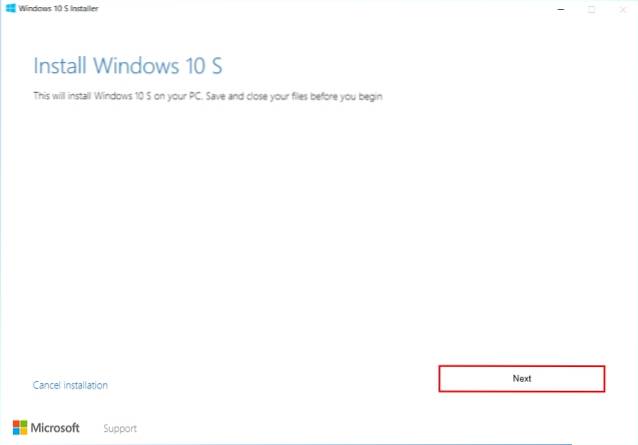
- Jakmile kliknete na Další, systém nyní zkontrolujte, zda je váš hardware kompatibilní, tj. splňuje minimální požadavky pro Windows 10 S. Pokud váš systém požadavky splňuje, klikněte na ikonu "Další" pokračujte tlačítkem.
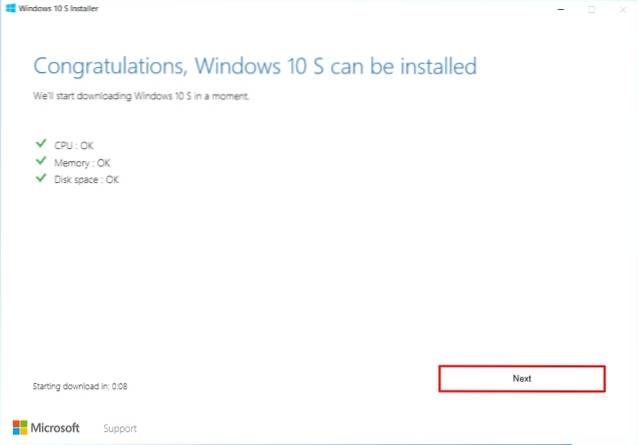
- Nastavení bude nyní Stáhněte si soubory Windows 10 S. do systému a poté jej začněte instalovat do samotného zařízení. Můžete pokračovat v procházení webu nebo v systému provádět další úkoly. Můžete jednoduše kliknout na tlačítko „Minimalizovat“ a nastavení odeslat na pozadí.
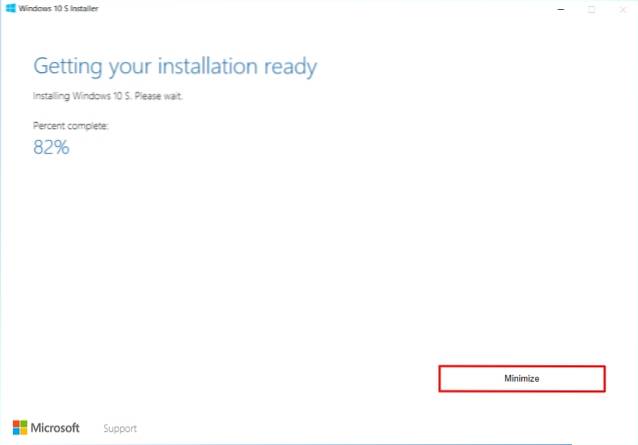
- Po dokončení instalace budete vyzváni k restartování zařízení. Klikněte na "Restartovat nyní" restartujte zařízení.
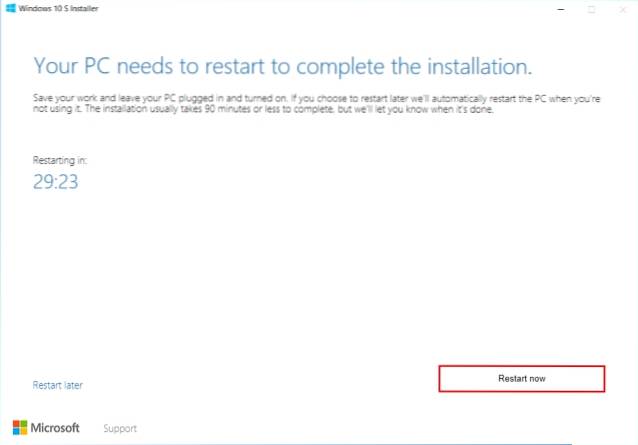
- Váš systém se nyní restartuje. Po spuštění budete uvítáni modrou obrazovkou, kde je skutečná instalace začne. Váš systém bude restartujte několikrát během instalace. Abyste předešli problémům, ujistěte se, že je systém připojen k elektrické zásuvce.
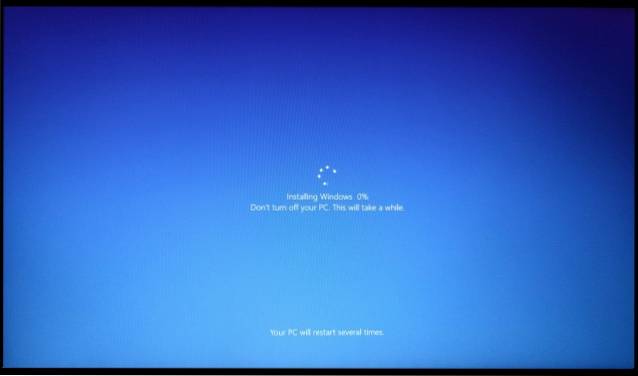
- Jakmile systém dokončí instalaci systému Windows 10 S, počítač se sám restartuje. Nyní budete uvítáni Stránka nastavení, podobně jako u běžné instalace systému Windows 10, kde se od vás bude vyžadovat připojení k síti WiFi, přihlášení pomocí účtu nebo přidání nového účtu a konfigurace dalších nastavení systému Windows. Jakmile to všechno dokončíte, klikněte na "Další" dokončete instalaci.
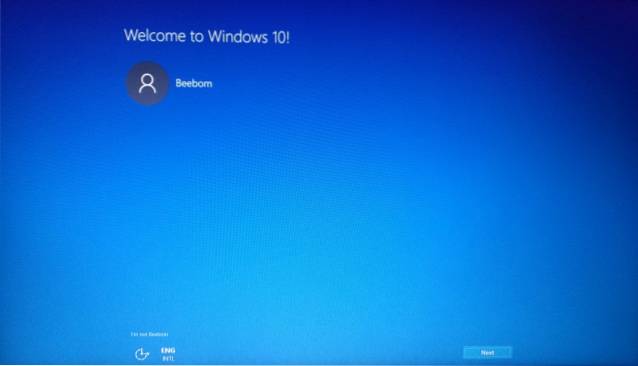
- Váš systém bude nyní spusťte systém Windows 10 S.. Jednoduše se přihlaste pomocí svého účtu a můžete vyrazit.
Poznámka: Mějte na paměti, že zatímco vaše osobní údaje zůstanou zachovány, veškerý software a aplikace Win32 a vaše osobní nastavení budou odstraněny.
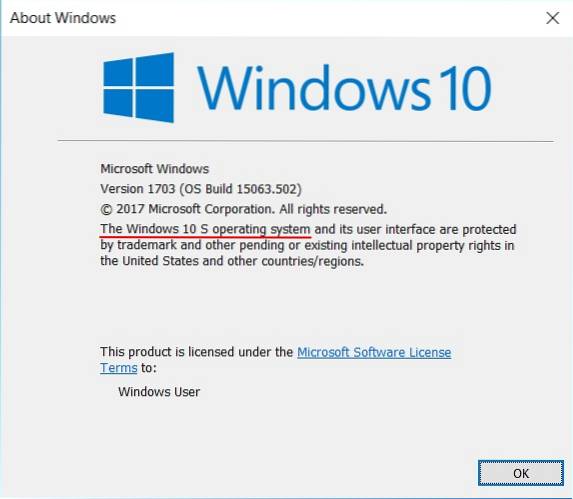
Čistá instalace systému Windows 10 S
Alternativně můžete provést také čistou instalaci systému Windows 10 S. Chcete-li tak učinit, můžete stáhněte soubor ISO obrazu Windows 10 S odtud a vytvořte zaváděcí USB pro jeho instalaci. Uvědomte si, že musíte být Uživatel MSDN s předplatným Visual Studio Professional nebo Enterprise, což stojí asi 539 $ ročně nebo 45 $ měsíčně. Od této chvíle je Windows 10 S v plenkách a je k dispozici pouze pro vývojáře. V průběhu příštích několika měsíců můžeme očekávat, že se spotřebitelům zobrazí maloobchodní obrázky. Jakmile jsou vydány, můžete je stáhnout a nainstalovat vytvořením zaváděcího disku USB.
Změny v systému Windows 10 S
Windows 10 S přichází jako přímá alternativa k Chrome OS společnosti Google s myšlenkou poskytnout uživatelům známé prostředí. I když je prostředí podobné jako u běžného Windows 10, nakonec to tak bude omezeno pouze na prostředí Microsoftu. To v zásadě znamená, že můžete instalovat pouze aplikace z Microsoft Storu a od nynějška neexistuje způsob, jak instalovat programy pro stolní počítače. Výchozí prohlížeč je navíc Microsoft Edge a nelze jej změnit.
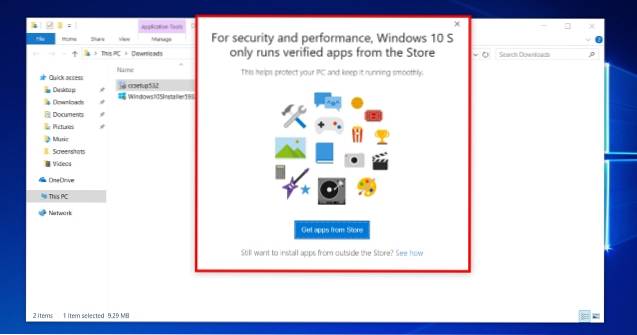
Protože aplikace třetích stran nejsou povoleny, vede to také k nekompatibilitě s některými ovladači, protože se spoléhají na instalaci programů třetích stran. Například nemůžete nainstalovat ani Řídicí centrum AMD nebo GeForce Experience NVIDIA. Kromě toho, pokud jste postupovali podle výše uvedeného průvodce používáním instalačního programu Windows 10 S, přestože budou vaše data zachována, všechny vaše aplikace třetích stran budou ze systému automaticky vymazány.
Další pozoruhodnou věcí je skutečnost, že protože nemůžete instalovat aplikace mimo Windows Store, jsou uživatelé Windows 10 S. omezeno na Office 365 což je jediná dostupná varianta Microsoft Office v obchodě Windows. Uživatelé si nemohou nainstalovat Microsoft Office 2016 ani žádnou jinou roční variantu. To je v souladu s cílem udržet bezpečnost pod kontrolou a snížit pirátství. Chcete-li se lépe podívat na rozdíly mezi Windows 10 a Windows 10 S, přečtěte si náš podrobný článek zde.
VIZ TÉŽ: Windows 10 Home vs Pro: Na který z nich byste měli upgradovat?
Připraveno k instalaci systému Windows 10 S na váš počítač?
Zatímco maloobchodní verze systému Windows 10 S může být ještě několik měsíců, díky Microsoftu si můžete Windows 10 S v aktuálním stavu vyzkoušet pomocí výše uvedeného průvodce. Je zřejmé, že po použití systému Windows 10 Pro vám přechod na Windows 10 S poskytne velmi uzamčený pocit a bude uvězněn v obchodě Microsoft. Samotný obchod má omezený počet aplikací, takže s Windows 10 S v jeho aktuálním stavu toho moc nedokážete. Jak již bylo řečeno, „efektivní“ verze Windows 10 se jeví jako slibná, pokud jde o cíl stát se konkurentem systému ChromeOS a ideálně se používat pro školy a ústavy.
Sdělte nám, co si myslíte o nejnovější nabídce od společnosti Microsoft, a zda byste chtěli ChromOS od Google nebo upřednostňujete Windows 10 S v sekci komentáře níže.
 Gadgetshowto
Gadgetshowto



